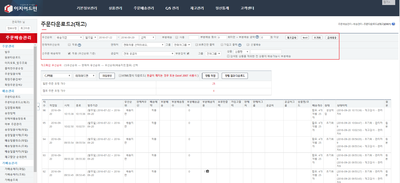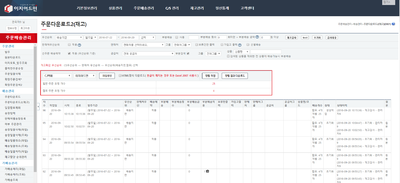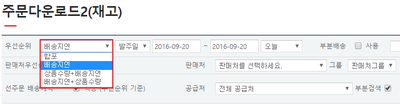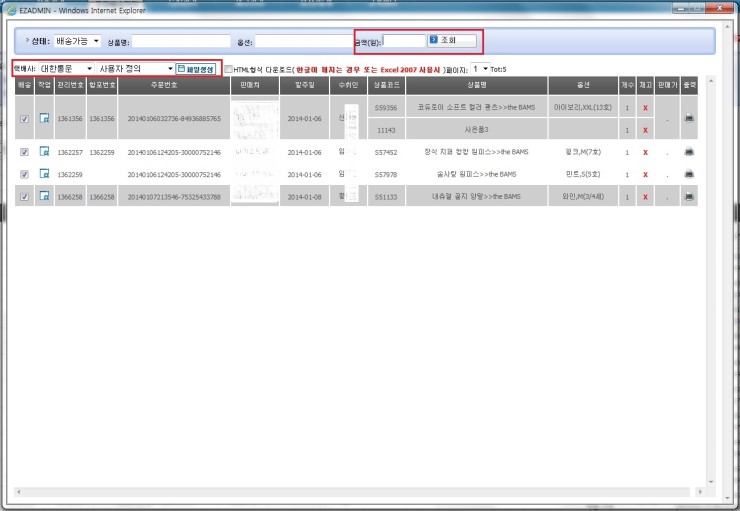"주문다운로드2(재고)"의 두 판 사이의 차이
| 77번째 줄: | 77번째 줄: | ||
[[파일:조)주문다운5.png|400픽셀|오른쪽|섬네일|(확대하려면 클릭)]] | [[파일:조)주문다운5.png|400픽셀|오른쪽|섬네일|(확대하려면 클릭)]] | ||
| − | + | 2. 화면 중단에서는 설정한 조건값에 따라 주문 리스트를 생성할 수 있습니다. | |
*주문리스트는 기본정보관리 -> 택배포맷관리에서 설정한 양식에 따라 다운로드 됩니다. | *주문리스트는 기본정보관리 -> 택배포맷관리에서 설정한 양식에 따라 다운로드 됩니다. | ||
*상세 내용은 'step 3'을 참고하여 주시기 바랍니다. | *상세 내용은 'step 3'을 참고하여 주시기 바랍니다. | ||
<br/> | <br/> | ||
| − | + | 3. 생성한 주문 리스트에 일반주문 수량과 합포주문 수량을 조회할 수 있습니다. | |
*일반주문 수량: 단일 상품 주문한 건수 | *일반주문 수량: 단일 상품 주문한 건수 | ||
*합포주문 수량: 여러 상품 주문한 건수 | *합포주문 수량: 여러 상품 주문한 건수 | ||
| 100번째 줄: | 100번째 줄: | ||
|} | |} | ||
<br/><br/><br/><br/> | <br/><br/><br/><br/> | ||
| − | |||
==<big>'''step 2. 주문다운로드2(재고) 조건 설정하기'''</big>== | ==<big>'''step 2. 주문다운로드2(재고) 조건 설정하기'''</big>== | ||
2016년 9월 21일 (수) 01:52 판
개요
|
이 문서에서는 주문배송관리 메뉴의 주문다운로드2(재고) 기능에 대해서 설명하고 있습니다.
|
step 1. 주문다운로드2(재고) 의의
주문다운로드2(재고) 사용 목적1. 주문다운로드2(재고)는 이지어드민에 반영되어 있는 재고만큼 송장을 출력하기 위해서 사용합니다.
|
주문다운로드2(재고) 주요 특징1. 재고 검사를 통해 배송 예정으로 설정된 주문은 자료를 초기화하지 않으면 다른 주문들과 합포되지 않습니다. |
주문다운로드2(재고) 화면 구성1. 화면 상단에서는 특정 조건을 설정하여 주문에 재고를 할당할 수 있습니다.
|
|
2. 화면 중단에서는 설정한 조건값에 따라 주문 리스트를 생성할 수 있습니다.
|
|
1. 화면 하단에서는 주문다운로드2(재고) 메뉴에서 작업한 이력을 작업 차수별로 조회할 수 있습니다.
|
step 2. 주문다운로드2(재고) 조건 설정하기
우선순위 설정1. 주문에 재고를 할당할 우선순위를 설정합니다.
|
선주문 배송예약 설정1. 적용에 체크할 경우, 작업우선순위 기준으로 발주일이 오래된 주문 건부터 재고가 우선순위로 할당됩니다. |
판매처 우선순위1. 적용에 체크할 경우 우선 순위가 설정된 판매처부터 재고가 할당됩니다.
|
발주일1. 특정 기간의 주문에 대해서 재고 할당을 할 경우에 사용합니다.
|
부분배송1. 주문의 전체 품목 중 일부 품목만 재고가 있는 경우, 조건을 설정하여 자동으로 부분배송이 가능합니다.
5. 부분배송 금액에 숫자를 입력하면, 해당 금액 이하인 주문 건은 합포 분리가 되지 않습니다.
|
판매처/그룹1. 특정 판매처나 판매처 그룹을 선택하여 작업 가능합니다.
|
보류건 출력1. 기본적으로 이지어드민은 보류 주문은 송장을 출력할 수 없게끔 설정되어 있습니다.
|
가입고 출력1. 가입고를 사용하는 업체의 경우 현 재고 수량 + 가입고 수량으로 송장을 출력할 수 있습니다.
|
선별배송1. 재고를 배송이 나갈 수 있는 주문에 우선적으로 할당합니다.
|
step 3. 주문다운로드2(재고) 실행하기
우선순위 설정 |
step 4. 주문다운로드2(재고) 이력 조회하기
우선순위 설정 |